విషయ సూచిక
మీ డేటాసమితి యొక్క సంఖ్యలు దశాంశాలను కలిగి ఉంటే, డేటాసెట్ను సరళంగా కనిపించేలా చేయడానికి మీరు వాటిని తీసివేయాలనుకోవచ్చు. దశాంశాలను తీసివేయడం చాలా సులభం మరియు మీరు దీన్ని అనేక మార్గాల్లో Excelలో చేయవచ్చు. ఈ కథనంలో, Excelలో దశాంశాలను తీసివేయడానికి నేను మీకు 13 మార్గాలను చూపుతాను.
క్రింది డేటాసెట్ను పరిగణించండి, ఇక్కడ మేము వివిధ కరెన్సీల యొక్క విభిన్న మొత్తాలను USD కి సంభాషించాము. ఇప్పుడు మేము మొత్తం USD కాలమ్ నుండి దశాంశాలను తీసివేస్తాము.

ప్రాక్టీస్ వర్క్బుక్ని డౌన్లోడ్ చేయండి
దశాంశాలను తీసివేయండి Excel.xlsxలో
ఎక్సెల్
లో డెసిమల్లను తీసివేయడానికి 13 మార్గాలు సమీప పూర్ణాంకం వరకు సంఖ్య. కాబట్టి మనం INT ఫంక్షన్ని వర్తింపజేయడం ద్వారా దశాంశ బిందువులు లేని సంఖ్య యొక్క పూర్ణాంక భాగాన్ని పొందవచ్చు. కింది ఫార్ములాను ఖాళీ సెల్కి టైప్ చేయండి ( E5) ,
=INT(D5) ఇక్కడ, INT ఫంక్షన్ E5 సెల్ D5 లో పూర్ణాంక భాగాన్ని అందిస్తుంది.

ENTER <3 నొక్కండి>మరియు మీరు దశాంశాలు లేకుండా సంఖ్యను పొందుతారు.

ఇతర అన్ని సెల్లలో ఒకే సూత్రాన్ని వర్తింపజేయడానికి, సెల్ E5 ని లాగండి.

2. దశాంశాలను తీసివేయడానికి TRUNC ఫంక్షన్
TRUNC ఫంక్షన్ కేవలం సంఖ్య యొక్క దశాంశ భాగాన్ని కుదించి, పూర్ణాంక భాగాన్ని అందిస్తుంది. దశాంశాలను తొలగించడానికి ఈ ఫంక్షన్ని వర్తింపజేయడానికి క్రింది సూత్రాన్ని టైప్ చేయండిసెల్ E5 ,
=TRUNC(D5) ఇక్కడ, ఫంక్షన్ సెల్ D5 లోని సంఖ్య యొక్క దశాంశ భాగాన్ని కుదిస్తుంది మరియు సెల్ E5 లో పూర్ణాంకం భాగాన్ని అందిస్తుంది.

ENTER ని నొక్కండి మరియు మీరు సెల్ <లో దశాంశాలు లేకుండా సంఖ్యను పొందుతారు 2>E5 .

ఇతర అన్ని సెల్లలో ఒకే సూత్రాన్ని వర్తింపజేయడానికి, సెల్ E5 ని లాగండి.

3. ROUND ఫంక్షన్
ROUND ఫంక్షన్ సంఖ్యను ఇచ్చిన అంకెల సంఖ్యకు రౌండ్ చేస్తుంది. దశాంశాన్ని పూర్తిగా తీసివేయడానికి, మనం ఇచ్చిన అంకెల సంఖ్యగా 0ని ఉంచాలి. దశాంశ భాగం 0.5 కంటే పెద్దదైతే అది సంఖ్యను పూర్తి చేస్తుంది మరియు దశాంశ భాగం చిన్నది లేదా 0.5కి సమానంగా ఉంటే, అది సంఖ్యను పూర్తి చేస్తుంది.
ఈ ఫంక్షన్ని ఉపయోగించి దశాంశాలను తీసివేయడం ప్రారంభిద్దాం, అలా చేయండి , సెల్ E5 ,
=ROUND(D5,0) ఇక్కడ, ఫంక్షన్ సెల్ D5 <3 సంఖ్యను రౌండ్ చేస్తుంది>ఏ దశాంశాలు లేకుండా మరియు సెల్ E5 లో విలువను ఇస్తుంది.

దశాంశాలు లేకుండా సంఖ్యను పొందడానికి ENTER ని నొక్కండి.

ఇక్కడ, దశాంశ భాగం .80 (.5 కంటే పెద్దది) కాబట్టి అది విలువను పూర్తి చేసింది. చివరగా, అన్ని ఇతర సెల్లకు దశాంశాలు లేకుండా సంఖ్యను పొందడానికి E5 సెల్ను లాగండి.

4. ROUNDDOWN ఫంక్షన్
ROUNDDOWN ఫంక్షన్ సంఖ్యను అందించిన అంకెల సంఖ్యకు తగ్గించింది. మనం ఇచ్చిన సంఖ్యగా 0 ఇస్తే, ఫంక్షన్ తీసివేయబడుతుందిసంఖ్య నుండి దశాంశ భాగం. సెల్ E5 ,
=ROUNDDOWN(D5,0) ఇక్కడ, ROUNDDOWN ఫంక్షన్లో కింది సూత్రాన్ని టైప్ చేయండి సెల్ D5 . 0 దశాంశ భాగాలు ఉండవని సూచిస్తుంది.

సెల్ లో దశాంశాలు లేని సంఖ్యను పొందడానికి ENTER ని నొక్కండి E5 .

అన్ని సంఖ్యల నుండి దశాంశాలను తీసివేయడానికి సెల్ E5 ని లాగండి.

5. ROUNDUP ఫంక్షన్
ROUNDUP ఫంక్షన్ అందించిన అంకెల సంఖ్య వరకు సంఖ్యను పూర్తి చేస్తుంది. మనం ఇచ్చిన సంఖ్యగా 0 ఇస్తే, ఫంక్షన్ సంఖ్య నుండి దశాంశ భాగాన్ని తొలగిస్తుంది. సెల్ E5 ,
=ROUNDUP(D5,0) ఇక్కడ, ROUNDUP ఫంక్షన్లో కింది ఫార్ములాను టైప్ చేయండి సెల్ D5 . 0 దశాంశ భాగాలు ఉండవని సూచిస్తుంది.

ENTER ని నొక్కండి మరియు మీరు సెల్లో దశాంశాలు లేని సంఖ్యను పొందుతారు. E5 .
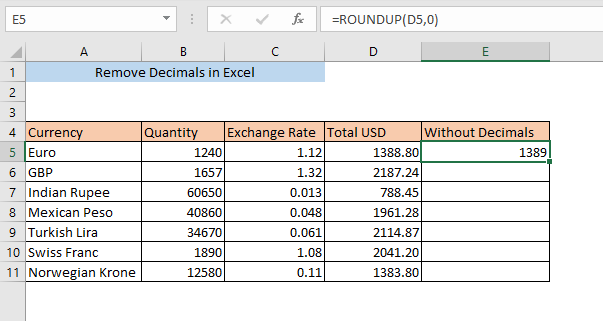
ఇతర అన్ని సెల్లలో ఒకే ఫార్ములాను వర్తింపజేయడానికి, సెల్ E5 ని లాగండి.

6. MROUND ఫంక్షన్
MROUND ఫంక్షన్ సంఖ్యను పేర్కొన్న గుణకారంతో పూర్తి చేస్తుంది. కాబట్టి, మనం బహుళ 1ని ఎంచుకుంటే, ఫంక్షన్ దశాంశాలను తొలగిస్తుంది. సెల్ E5 ,
=MROUND(D5,1) ఇక్కడ, MROUND ఫంక్షన్ సెల్ సంఖ్యను పూర్తి చేస్తుంది E5 సెల్లో D5 1 యొక్క గుణిజానికి.

ENTER<3 నొక్కండి> మరియు మీరుసెల్ E5 లో దశాంశాలు లేకుండా సంఖ్య యొక్క రౌండ్ ఫిగర్ని పొందుతుంది.
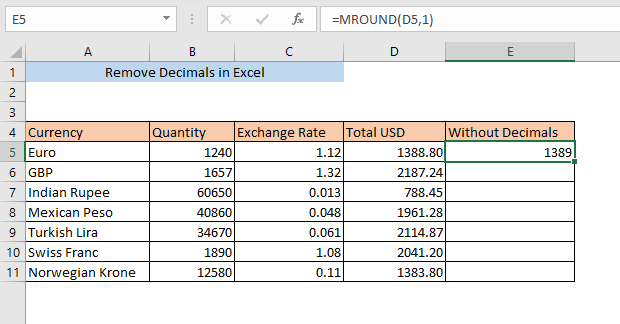
చివరిగా, పొందడానికి E5 సెల్ని లాగండి అన్ని ఇతర సెల్లలోని విలువ.
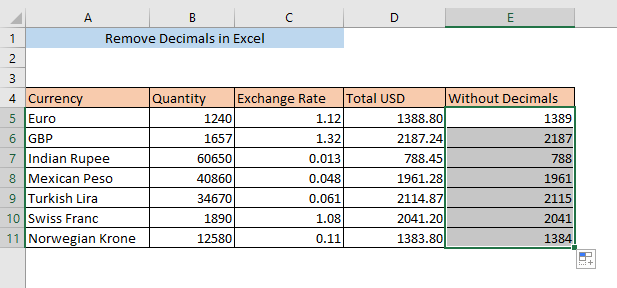
7. దశాంశాలను తీసివేయడానికి ODD ఫంక్షన్
ODD ఫంక్షన్ తదుపరి బేసి సంఖ్యను అందిస్తుంది ఎంచుకున్న సంఖ్య. కాబట్టి మనం ODD ఫంక్షన్ ఉపయోగించి దశాంశాలను తీసివేయవచ్చు. సెల్ E5 ,
=ODD(D5) ఇక్కడ ఫార్ములా టైప్ చేయండి, ఫంక్షన్ సెల్ సంఖ్య యొక్క తదుపరి బేసి సంఖ్యను అందిస్తుంది D5 .

సెల్ E5 లో దశాంశాలు లేకుండా సంఖ్యను పొందడానికి ENTER ని నొక్కండి.

చివరిగా, అన్ని ఇతర సెల్లలో విలువను పొందడానికి E5 సెల్ని లాగండి.
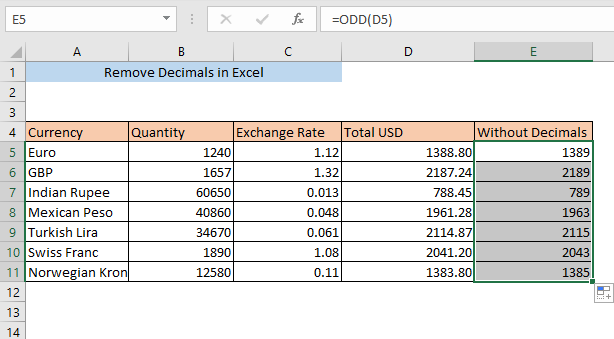
ఇదే రీడింగ్లు:
- Excelలో లీడింగ్ జీరోలను ఎలా తొలగించాలి (7 సులభమైన మార్గాలు + VBA)
- Excelలోని సెల్ నుండి నంబర్లను తీసివేయండి (7 ప్రభావవంతమైన మార్గాలు)
- Excelలో డేటా ప్రామాణీకరణను ఎలా తీసివేయాలి (5 మార్గాలు)
8. దశాంశాలను తీసివేయడానికి ఈవెన్ ఫంక్షన్
EVEN ఫంక్షన్ ఎంచుకున్న సంఖ్య యొక్క తదుపరి సరి సంఖ్యను అందిస్తుంది. కాబట్టి మనం EVEN ఫంక్షన్ని ఉపయోగించడం ద్వారా దశాంశాలను తీసివేయవచ్చు. సెల్ E5 ,
=EVEN(D5) ఇక్కడ ఫార్ములా టైప్ చేయండి, ఫంక్షన్ సెల్ సంఖ్య యొక్క తదుపరి సరి సంఖ్యను అందిస్తుంది D5 .

ENTER ని నొక్కండి మరియు మీరు E5 సెల్లో దశాంశాలు లేకుండా సంఖ్యను పొందుతారు.

ఇతర అన్ని సెల్లలో ఒకే సూత్రాన్ని వర్తింపజేయడానికి, కేవలం లాగండిసెల్ E5 .

9. CEILING ఫంక్షన్తో దశాంశాలను తీసివేయండి
CEILING ఫంక్షన్ సంఖ్యను రౌండ్ చేస్తుంది ప్రాముఖ్యత యొక్క సమీప గుణకం వరకు. కాబట్టి మనం 1ని ప్రాముఖ్యతగా ఇస్తే, ఫంక్షన్ సంఖ్య నుండి దశాంశాలను తొలగిస్తుంది. సెల్ E5 ,
=CEILING(D5,1) ఇక్కడ CEILING ఫంక్షన్ సెల్ లో ఫార్ములాను టైప్ చేయండి 2>D5 నుండి 1 యొక్క గుణకం.

ENTER ని నొక్కండి మరియు మీరు దశాంశాలు లేకుండా సంఖ్యను పొందుతారు.
<0
చివరిగా అన్ని ఇతర సెల్లలో ఒకే ఫార్ములాను వర్తింపజేయడానికి E5 సెల్ను లాగండి.
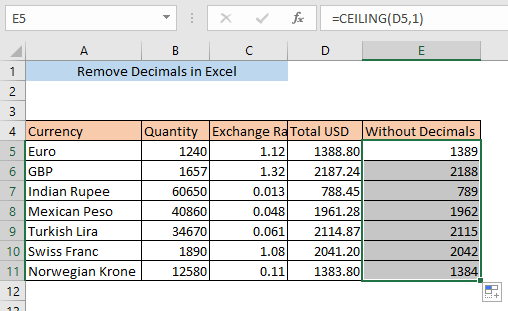
10. తీసివేయండి CEILINGతో దశాంశాలు .MATH ఫంక్షన్. గడిలో ఫార్ములాను టైప్ చేయండి E5 , =CEILING.MATH(D5)
ఇది సంఖ్యను తదుపరి పూర్ణాంకానికి పూర్తి చేస్తుంది. ఫలితంగా, దశాంశాలు తీసివేయబడతాయి

ENTER ని నొక్కండి మరియు మీరు దశాంశాలు లేకుండా సంఖ్యను పొందుతారు.
<45
అన్ని ఇతర సెల్లలో ఒకే ఫార్ములాను వర్తింపజేయడానికి, E5 సెల్ను లాగండి.

11. తీసివేయడానికి FLOOR విధులు దశాంశాలు
FLOOR ఫంక్షన్ ఒక సంఖ్యను సమీప గుణకార ప్రాముఖ్యతకు రౌండ్ చేస్తుంది. కాబట్టి మనం 1ని ప్రాముఖ్యతగా ఇస్తే, ఫంక్షన్ సంఖ్య నుండి దశాంశాలను తొలగిస్తుంది. అని టైప్ చేయండిగడిలోని ఫార్ములా E5 ,
=FLOOR(D5,1) ఇక్కడ FLOOR ఫంక్షన్ సెల్ సంఖ్యను పూర్తి చేస్తుంది D5 నుండి 1 యొక్క గుణకారం వరకు>.

ఇతర అన్ని సెల్లలో ఒకే సూత్రాన్ని వర్తింపజేయడానికి, సెల్ E5 ని లాగండి.
 <1
<1
12. దశాంశాలను తీసివేయడానికి FLOOR.MATH విధులు
FLOOR.MATH ఫంక్షన్ స్వయంచాలకంగా ప్రాముఖ్యతను 1గా సెట్ చేస్తుంది. కాబట్టి మేము దానిని తీసివేయడానికి ప్రాముఖ్యతను నిర్వచించాల్సిన అవసరం లేదు FLOOR.MATH ఫంక్షన్లో దశాంశాలు. గడిలో ఫార్ములాను టైప్ చేయండి E5 ,
=FLOOR.MATH(D5) ఇది మునుపటి పూర్ణాంకానికి సంఖ్యను పూర్తి చేస్తుంది. ఫలితంగా, దశాంశాలు తీసివేయబడతాయి

సెల్ E5 లో దశాంశాలు లేకుండా సంఖ్యను పొందడానికి ENTER ని నొక్కండి.<1

చివరిగా, అన్ని ఇతర సెల్లకు దశాంశాలు లేకుండా సంఖ్యను పొందడానికి E5 సెల్ను లాగండి.

13. దశాంశాలను తీసివేయడానికి సెల్లను ఫార్మాట్ చేయండి
మీరు సెల్లను ఫార్మాట్ చేయండి రిబ్బన్ నుండి దశాంశాలను సులభంగా తీసివేయవచ్చు. ముందుగా, మీరు దశాంశాలను తీసివేయాలనుకుంటున్న సెల్లను ఎంచుకోండి. ఆ తర్వాత, మీరు హోమ్ ట్యాబ్కి వెళ్లి, దశాంశాలు పూర్తిగా తీసివేయబడే వరకు దశాంశాలను తగ్గించు సైన్పై క్లిక్ చేస్తూనే ఉండాలి.

మీరు దశాంశాలను తీసివేయడానికి ఫార్మాట్ సెల్ల సాధనాన్ని కూడా ఉపయోగించవచ్చు. మీరు దశాంశాలను తీసివేయాలనుకుంటున్న సెల్ను ఎంచుకుని, కుడి క్లిక్ చేయండి. ఎడ్రాప్ డౌన్ మెను కనిపిస్తుంది, అక్కడ నుండి Format Cells ఎంచుకోండి.
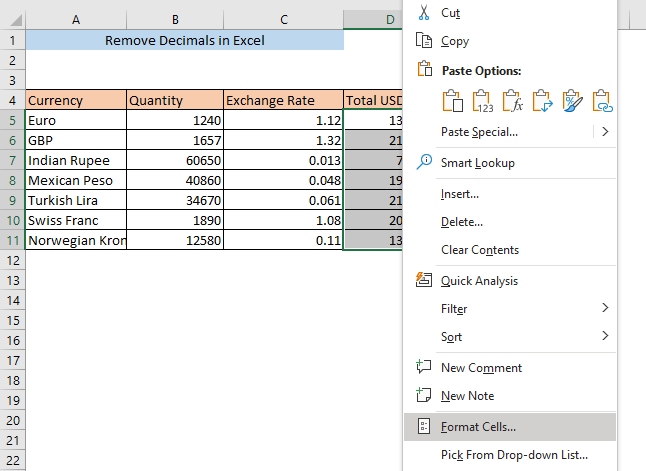
ఆ తర్వాత, Format Cells box కనిపిస్తుంది. ఇక్కడ, సంఖ్య ట్యాబ్ కి వెళ్లి, దశాంశ స్థానాలు బాక్స్లో 0ని నమోదు చేసి, సరే పై క్లిక్ చేయండి.

ఇప్పుడు మీరు ఎంచుకున్న సెల్ల నుండి అన్ని దశాంశాలు తీసివేయబడినట్లు మీరు చూడవచ్చు.
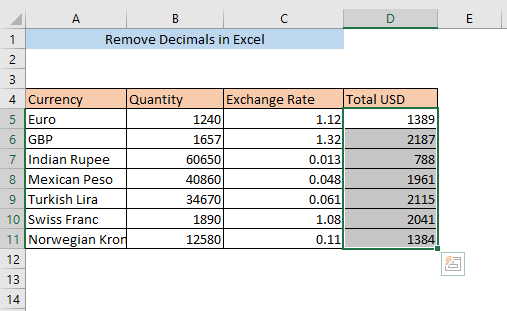
తీర్మానం
మీరు Excelలో ఏదైనా పద్ధతుల ద్వారా దశాంశాలను తీసివేయవచ్చు ఈ వ్యాసంలో వివరించబడినవి. మీకు ఏదైనా రకమైన గందరగోళం అనిపిస్తే, దయచేసి వ్యాఖ్యానించండి మరియు మీ గందరగోళాన్ని తొలగించడానికి నాకు అవకాశం ఇవ్వండి.

